Выбор читателей
Популярные статьи
Портал «Рамблер», проект группы компаний Rambler&Co, объявляет о запуске официального мобильного приложения «Рамблер.Почта» для платформ iOS и Android - удобного, простого и современного инструмента для работы с электронной почтой.
«Рамблер.Почта» — это почтовый ящик для смартфона с возможностью интеграции с другими клиентами (Mail.ru, «Яндекс», Gmail, Qip.ru, Microsoft Outlook).
Через мобильное приложение удобно отправлять и читать корреспонденцию, пересылать и открывать фотографии и документы, помечать переписки. Все изменения без замедления отображаются в веб-версии благодаря мгновенной синхронизации, а push-уведомления о входящих письмах позволят всегда оставаться на связи.
Мобильная версия имеет удобный и лаконичный интерфейс, где каждый элемент четко выполняет свою функцию. Индивидуальные настройки помогут легко настроить работу приложения под нужды пользователя: выбор имени отправителя и подписи для исходящих писем, поддержка нескольких учетных записей, интеграция адресной книги приложения с сервером.
Для быстрого управления письмами достаточно провести пальцем справа налево для удаления письма и слева направо для отметки письма о его прочтении. Благодаря кэшированию почты и оптимизации под низкие скорости можно просматривать корреспонденцию даже когда у пользователя пропадает интернет.
«Какие бы средства общения не появлялись, электронная почта остается основным как для бизнеса, так и для личной переписки. При разработке мобильного приложения «Рамблер.Почта» мы уделили много внимания оптимизации отображения сообщений - скорость загрузки, загрузка сообщения частями, синхронизация данных и т.д. И теперь это просто почта, ничего лишнего. Приложение получило высокую экспертную оценку Google и будет представлено в разделе «Рекомендуемых приложений» Google Play», - прокомментировала запуск мобильного приложения Марина Россинская, руководитель портала «Рамблер».
01.04.2015 13:51 Рамблер – это обширная подборка разнообразных серверов, среди которых не только Рамблер-почта, но и Рамблер-погода, Рамблер-радио, Рамблер-знакомства, Рамблер-касса. Всегда можно посмотреть Рамблер-ТВ или Рамблер-новости и узнать свой Рамблер-гороскоп, получить выборку всего самого лучшего в сервисе Рамблер топ 100. Есть даже переводчик с русского на английский Рамблер.
Сегодня мы рассмотрим подробнее, пожалуй, наиболее известный из этих сервисов – Рамблер Почта. Бесплатная почта Рамблер существует уже около 15 лет. Сегодня это – удобная почта, вход в которую возможен даже с мобильных телефонов.
Регистрация в Рамблер-Почте
Если вы решили завести себе почтовый ящик на этом сервере, надо зайти на сайт Email.rambler.ru.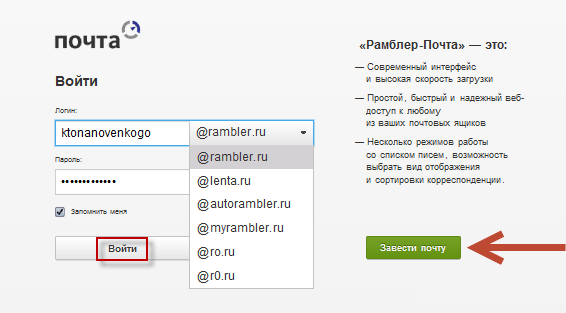
Если у вас уже имеется почтовый ящик на этом сервисе, для входа введите спой логин и пароль. Если же вы новичок в этих краях и собираетесь открыть себе новый почтовый ящик, нажмите на зеленую кнопочку «завести почту» (отмечена стрелкой на рисунке).
Вы попадете на страничку регистрации, где потребуется ввести свои имя и фамилию, а также желаемый адрес электронной почты. Расширением не обязательно может служить rambler.ru – сервис предложит несколько возможных расширений на выбор. Если адрес, который вы хотите иметь, уже занят, можно попробовать использовать его с другим расширением.
Следующий шаг – надо будет придумать пароль, контрольный вопрос и ответ на него. На этом процесс регистрации заканчивается, вы получаете учетную запись, в которую можете вставить свою фотографию.
Как проверить почту на Рамблере
Войдя в свой аккаунт, вы видите страницу с удобный интерфейсом, где слева есть перечень разделов почты, первый из которых «входящие», проверить их можно, нажав эту кнопку. ![]()
Внизу есть две кнопки, с помощью которых можно изменить представление списка входящих писем в две колонки или в три. В последнем варианте правая сторона страницы показывает текст интересующего вас письма. Рядом с кнопкой «входящие» имеется число, означающее количество новых входящих писем, еще вами не прочитанных.
Настройка Рамблер Почты
Внизу левой колонки имеется кнопка с шестеренкой, нажав которую, можно войти в режим настроек почты.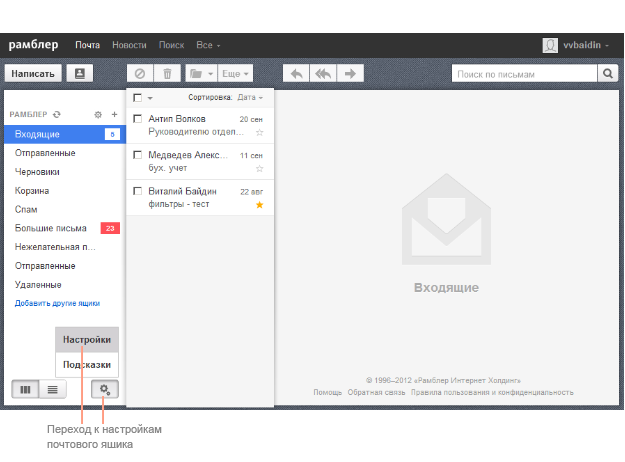
Здесь можно добавить подпись ко всем отправляемым вами письмам, изменить вид страниц вашей почты, оценить размер вашего почтового ящика. Можно настроить сбор почты с других ваших почтовых ящиков, принципы фильтрования писем с помещением их, например, в спам или в черный список. Можно настроить сервер исходящей почты Рамблер и другие настройки.
Рамблер Почта – мобильная версия
Мобильный Рамблер на сайте m.rambler.ru имеет хорошее наполнение новостями и различной информацией, все это оперативно обновляется и позволяет постоянно быть в курсе дела по всем последним событиям. Легкая версия почты также удобна для просмотра почты в любой обстановке. Мобильные версии существуют как для кнопочных телефонов, так и для смартфонов, так что любой пользователь может воспользоваться почтовым сервисом.
Настройка почты Рамблер в Outlook
Если вы используете для принятия и отправки почты программой MS Outlook Express, надо знать, что почтовым провайдером @rambler.ru можно пользоваться для работы любым компьютером и любым Интернет-провайдером.
Открыв программу MS Outlook Express, надо пройти по опциям: Сервис>Учетные записи>Почта, выбрать в списке свою учетную запись и перейти в >Свойства. Все дальнейшие действия показаны на картинках:

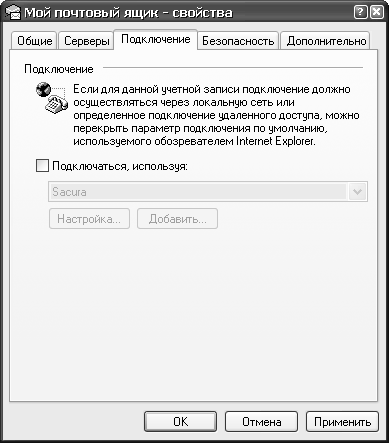


Здесь необходимо нажать «Применить», а затем «ОК», после чего можно приступать к работе с почтой.
Настройка почты Рамблер в iphone
Начать настройку на iphone почты Рамблер надо, зайдя в «Настройки» и в открывшемся меню выбрать «Почта, адреса, календари». Далее надо нажать кнопочку «Добавить».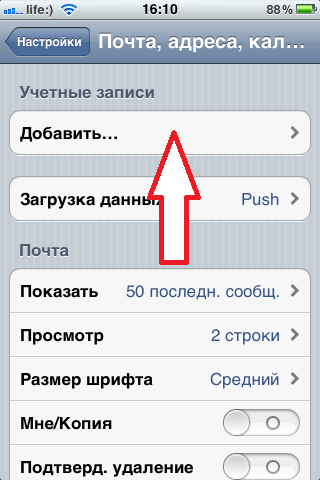
Следующее окошко предлагает список почтовых служб, его надо пролистать до низу, до раздела «Другое».
Следующее меню – «Новая учетная запись». На страничке «Новая» надо ввести:
- имя учетной записи (любое);
- адрес, ранее зарегистрированный вами на Рамблере;
- пароль к вашему почтовому адресу;
- описание – тоже любое.
Заполнив все поля, нажимаете кнопку «Вперед». Поскольку для почты Рамблер используется сервер IMAP, надо нажать соответствующую кнопку.
Немного ниже заполняете поля:
- имя узла - mail.rambler.ru;
- имя пользователя – ваш почтовый адрес в форме имя_пользователя@rambler.ru;
- пароль от почты на Рамблере.
В разделе «Сервер исходящей почты» вводите только «Имя узла». Остальные поля не обязательные. Далее жмете «Вперед» и запускается проверка данных. Если все нормально, напротив данных появляются птички. Можно заходить на вкладку Mail и проверять почту.
Как удалить почту Рамблер
Чтобы удалить свою почту на Рамблере, надо вначале зайти в почтовый ящик, введя логин и пароль. Далее – нажать на кнопку «Удалить почтовый ящик» и подтвердить свое желание при ответе на вопрос системы. Ящик будет удален окончательно, и восстановить его и все письма, в нем содержащиеся, будет невозможно. Если же вы выберете кнопку «Удалить имя», то кроме почтового ящика вы откажетесь и от своего имени – ник будет свободен, и его можно использовать для создания другого почтового ящика.
Техподдержка Рамблер Почта
При необходимости задать вопрос сотрудникам Рамблер Почты и прояснить какой-либо вопрос, касающийся ее работы, можно обратиться в техподдержку. Достаточно обратиться по указанному адресу и вам придет ответ от специалистов техподдержки.
Как восстановить пароль Рамблер Почты
На странице входа в аккаунт имеется надпись «Забыли пароль» Нажав ее, вы попадете в форму, где необходимо ввести адрес почтового ящика, пароль к которому вы забыли. Далее потребуется ввести капчу и нажать «Продолжить». Вам зададут контрольный вопрос, который вы предусмотрели при регистрации аккаунта. Если вы правильно на него ответите, можно вводить новый пароль и начинать пользоваться почтовым ящиком.
Наверняка вы знаете о том, что сейчас в интернете существует большое количество поисковых систем, которые спустя некоторое время переросли в большие порталы, где присутствует немалое количество разнообразных сервисов. Каждый сервис, как правило, предназначен для предоставления определенной услуги, к примеру, это может быть создание почтового аккаунта, выход последних новостей, возможность загрузки пользователями различного рода файлов и так далее. Сегодня мы решили поговорить об одном из таких порталов. Поговорим о том, как установить «Рамблер» главной страницей, ведь этот ресурс в действительности является одним из лучших.
Для начала вам потребуется запустить ваш любимый браузер, которым вы пользуетесь чаще всего, но пример мы будем сегодня приводить на браузере Internet Explorer, а также рассмотрим "Опера". Сделать «Рамблер» главной страницей в первом браузере очень просто. Если вы предварительно ознакомитесь с приведенной инструкцией, тогда сможете быстро и, главное, правильно установить эту поисковую систему к себе в браузер.
 После того как вы открыли браузер, вам необходимо в нем перейти на главную страницу поисковой системы «Рамблер». После перехода на главную страницу сверху возле логотипа вы сможете заметить небольшую кнопку «Сделать стартовой». Если по каким-то причинам не удалось найти эту кнопку, тогда вам следует поступить другим способом. Нажимаем в браузере кнопку "Сервис", после этого вы заметите выпадающее меню, где вам следует перейти на команду Перед вами откроется окно, где нужно найти вкладку "Общие", после этого ищем поле "Домашняя страница", а затем устанавливаем «Рамблер» главной страницей, не забываем нажимать кнопку «Ок» и «Применить». После того как вы проведете эту процедуру, сайт, который был открыт в настоящее время, а в нашем случае это главная страница крупного сервиса «Рамблер», установится в качестве стартового.
После того как вы открыли браузер, вам необходимо в нем перейти на главную страницу поисковой системы «Рамблер». После перехода на главную страницу сверху возле логотипа вы сможете заметить небольшую кнопку «Сделать стартовой». Если по каким-то причинам не удалось найти эту кнопку, тогда вам следует поступить другим способом. Нажимаем в браузере кнопку "Сервис", после этого вы заметите выпадающее меню, где вам следует перейти на команду Перед вами откроется окно, где нужно найти вкладку "Общие", после этого ищем поле "Домашняя страница", а затем устанавливаем «Рамблер» главной страницей, не забываем нажимать кнопку «Ок» и «Применить». После того как вы проведете эту процедуру, сайт, который был открыт в настоящее время, а в нашем случае это главная страница крупного сервиса «Рамблер», установится в качестве стартового.
Также хочется сказать о том, что вы можете вызвать команду «Свойства обозревателя» и без браузера, для этого просто выбираем вкладку "Пуск" и переходим в панель управления, а далее ищем вкладку "Свойства обозревателя". Как видите сами, в этом нет совершенно ничего сложного, конечно, в первый раз, возможно, это и будет для вас трудно, но в дальнейшем вы сможете разобраться, как это делается, главное - не спешите и следуйте приведенной инструкции. Если вы будете действовать последним способом через тогда после окончания установки главной страницы вам обязательно потребуется перезагрузить браузер. Когда вы открываете вновь браузер, вам обязательно следует убедиться, что поисковая система «Рамблер» открывается в автоматическом режиме, так оно и должно происходить всегда. Теперь вы знаете, как установить «Рамблер» стартовой страницей в браузере Internet Explorer, хотя и в любом другом браузере процедура будет похожая, в противном случае можно установить этот параметр через панель управления, соответственно, это нововведение будет использоваться для всех браузеров.
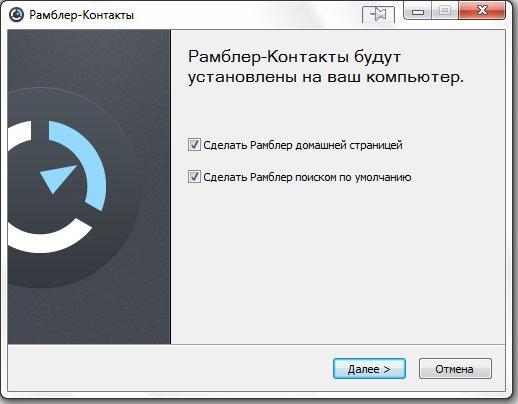 Давайте еще рассмотрим вариант, как установить «Рамблер» главной страницей в интернет-браузере Opera. Как правило, этот браузер имеет высокую популярность. Многим будет интересно, как установить «Рамблер» главной страницей. Ваша задача - перейти в меню браузера, а далее выбрать пункт "Настройки", ищем вкладку "Общие настройки" или просто нажимаем специальную комбинацию клавиш Ctrl+F12. На самом деле настройки в браузере "Опера" намного проще, чем в "Эксплоуэре", поэтому разобраться наверняка вам не составит труда. Удачи!
Давайте еще рассмотрим вариант, как установить «Рамблер» главной страницей в интернет-браузере Opera. Как правило, этот браузер имеет высокую популярность. Многим будет интересно, как установить «Рамблер» главной страницей. Ваша задача - перейти в меню браузера, а далее выбрать пункт "Настройки", ищем вкладку "Общие настройки" или просто нажимаем специальную комбинацию клавиш Ctrl+F12. На самом деле настройки в браузере "Опера" намного проще, чем в "Эксплоуэре", поэтому разобраться наверняка вам не составит труда. Удачи!
| Статьи по теме: | |
|
Канал ярика лапы все серии
Ярик Лапа родился 10 сентября 1992 года в городе Житомире. Окончив в... Huawei Ascend G730-U10 - Технические характеристики Хуавей джи 730
Информация о марке, модели и альтернативных названиях конкретного... обновлен отзыв спустя год использования
Размер обновленного смартфона чуть-чуть был увеличен. Он стал на 4 мм... | |